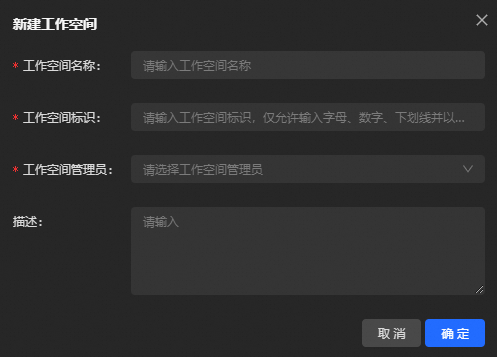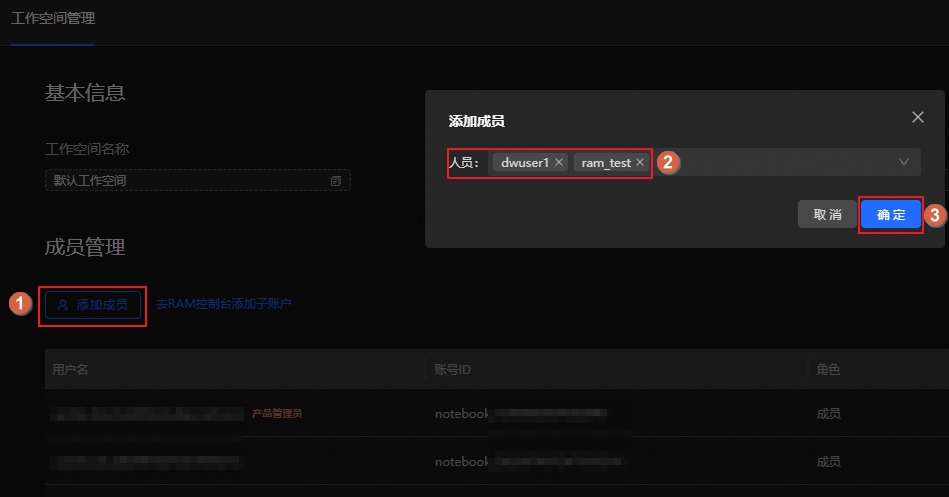工作空间是DataV-Note(智能分析)进行项目管理、成员管理和分配成员角色权限的基本单元,所有项目的开发工作都将在具体的工作空间内完成。本文为您介绍如何创建工作空间、添加成员,以及管理工作空间等相关操作。
工作空间基本操作
工作空间的主要操作如下。
操作 | 说明 |
开通DataV-Note后,系统会为您提供一个默认的工作空间,您可直接使用。若您希望基于业务粒度划分,使用多个工作空间管理不同类型的项目,实现项目数据隔离,则可创建新的工作空间。 | |
如您需使用RAM用户(即子账号)在指定工作空间中进行协同开发,则可将该账号添加为该工作空间的成员。 | |
工作空间创建完成后,可按需查看、修改工作空间的配置,或删除无用工作空间。 | |
切换工作空间 | 登录DataV-Note控制台,鼠标悬停至左上角工作空间名称后的 |
前提条件
(可选)创建RAM用户。若工作空间需要添加成员进行协同开发,请先创建相应RAM用户。
进入工作空间管理
鼠标悬停至左上角工作空间名称后的
 图标,单击管理。
图标,单击管理。
创建工作空间
添加成员并授权
您可将目标RAM用户添加为某工作空间的成员,并按需授予相应权限,以便使用此账号在该工作空间中进行协同开发。添加成员以工作空间为管控粒度,通过授予用户不同角色,实现对工作空间内各功能点的权限控制。
角色权限说明
某成员加入工作空间后,即拥有该工作空间的相关操作权限,且不同角色拥有的权限存在差异。DataV-Note支持的工作空间角色如下:
产品管理员:默认拥有AliyunDataVFullAccess权限策略,即拥有DataV-Note的所有操作权限。
说明开通DataV-Note的主账号默认为产品管理员,且拥有AliyunDataVFullAccess权限策略。
您可进入RAM控制台,在界面搜索AliyunDataVFullAccess,查看策略详情。
成员:拥有其所在工作空间的相关操作权限(例如,在工作空间内创建项目,创建数据源,创建分析报告等),但不能新建/删除工作空间。
操作步骤
管理工作空间
进入工作空间管理页面,在左侧的工作空间列表,可按需执行工作空间的查看、修改、删除、成员管理等操作。
查看及修改工作空间
鼠标悬停至目标工作空间,单击![]() 图标,可查看该工作空间的标识、ID、创建信息,也可按需修改工作空间名称及描述。
图标,可查看该工作空间的标识、ID、创建信息,也可按需修改工作空间名称及描述。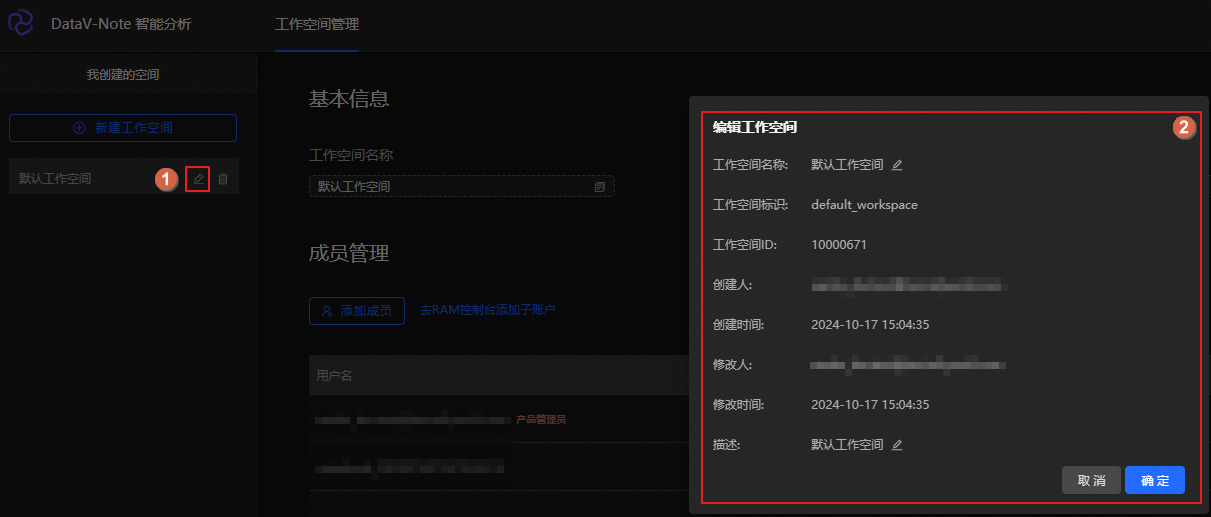
删除工作空间
若某工作空间后续无需使用,在工作空间列表单击![]() 图标,即可删除。
图标,即可删除。
删除操作不可逆,请谨慎操作。
不支持删除默认工作空间。
若工作空间已创建项目,则无法删除。删除工作空间前,请先删除工作空间中的分析报告、项目等所有和工作空间存在从属关系的资源。
仅产品管理员有权限删除工作空间。
管理空间成员
单击目标工作空间,进入该空间的详情页。在详情页的成员管理区域,可查看已添加的成员信息或删除成员。
查看成员:包括成员的名称、账号ID、角色等信息。
删除成员:在成员列表,单击目标成员操作列的移除,即可删除该成员。
说明不支持移除产品管理员。